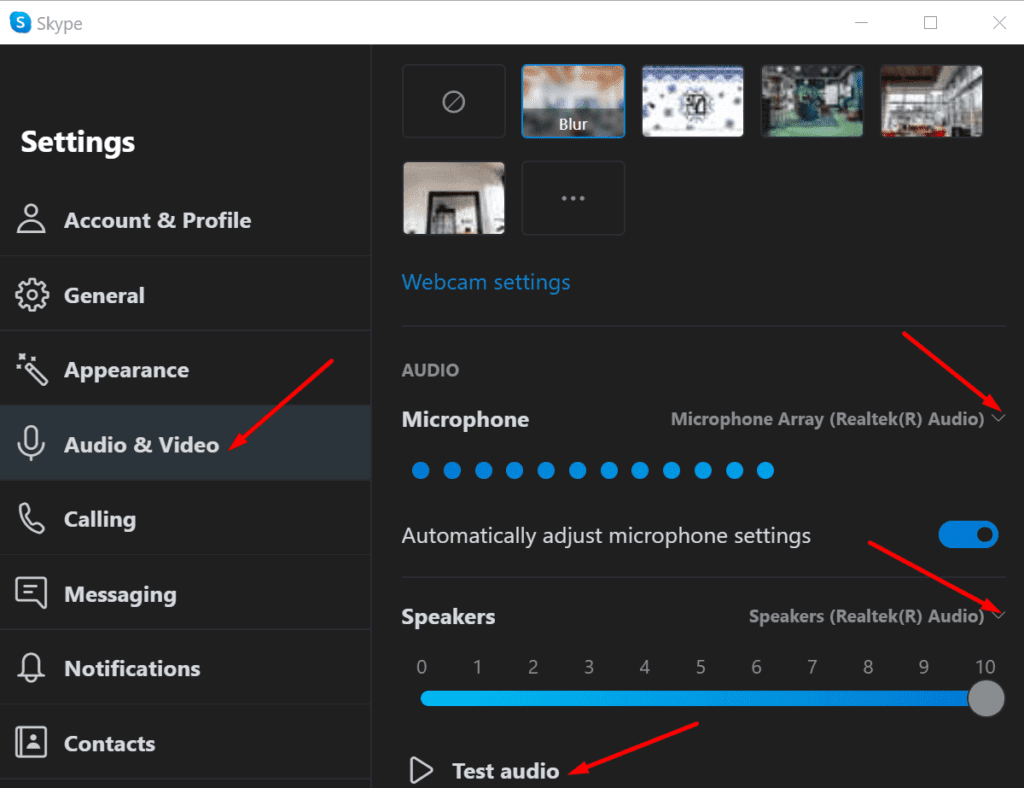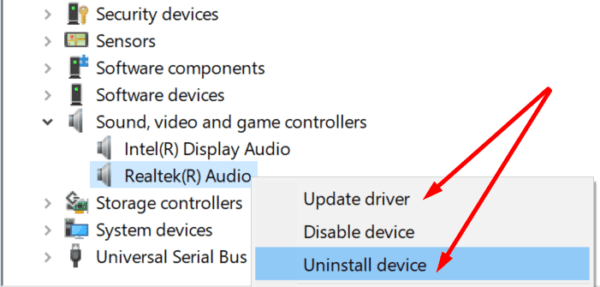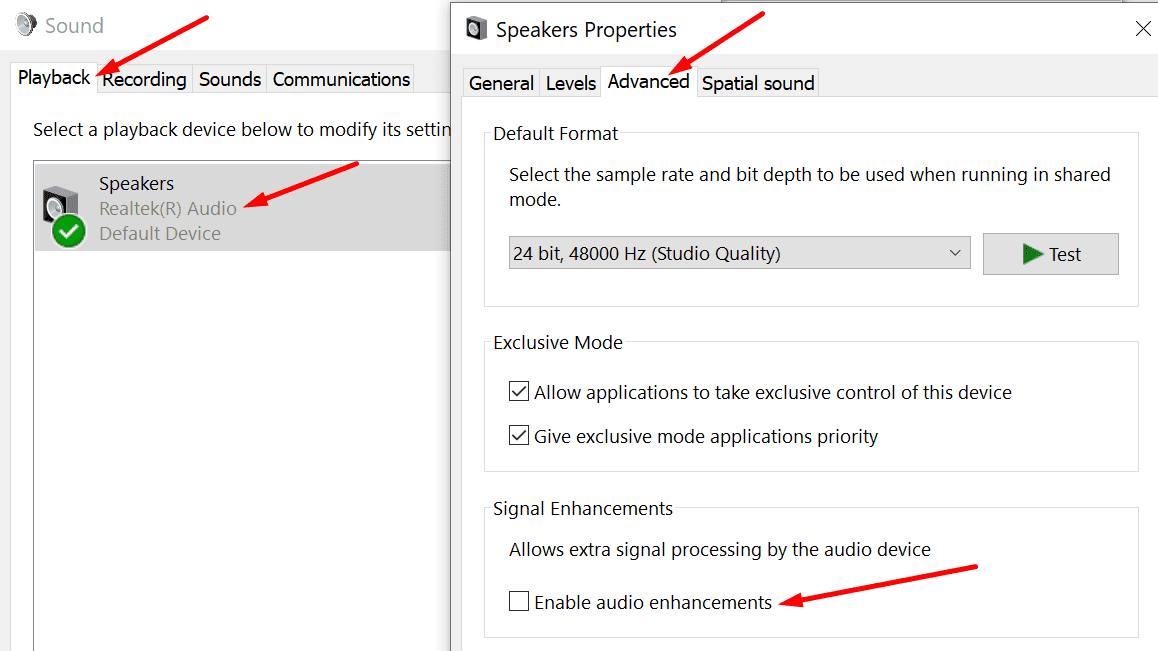Es posible que Skype a veces no comparta los sonidos del sistema cuando comparte su pantalla en Windows 10. Esto significa que sus contactos no pueden escuchar los sonidos que se reproducen en su dispositivo. Por ejemplo, si reproduce una grabación de audio, sus contactos no escucharán nada. Veamos cómo puede solucionar rápidamente este problema y continuar su reunión de Skype.
⇒ Nota: La opción Compartir sonido del sistema solo está disponible cuando está compartiendo su pantalla. No puede acceder a él como una opción independiente.
Cómo solucionar problemas de sonido del sistema de uso compartido de Skype
Comprueba la configuración de audio de Skype
Asegúrese de que su dispositivo de audio actual esté configurado como su dispositivo predeterminado en Configuración de audio.
- Haga clic en Mas opciones (los tres puntos) y seleccione configuraciones.
- Luego haga clic en Audio Video y asegúrese de que su dispositivo esté seleccionado.
- También verifique el volumen y asegúrese de que sea audible.
Si aún no puede compartir los sonidos del sistema mientras comparte la pantalla, desactive «Ajustar automáticamente la configuración del micrófono«.
Verifique la configuración de audio de la PC
Muchos usuarios han resuelto este problema configurando la computadora para que no haga nada cuando detecta comunicaciones activas. En otras palabras, al habilitar esta opción, evitará que el sistema operativo cambie la configuración de audio cuando esté en una videoconferencia.
- Inicie el panel de control y seleccione Hardware y sonido.
- Luego seleccione Anillo para abrir la configuración de sonido.
- Haga clic en el Las comunicaciones lengua.
- Comprobar el «No hagas nada«Casilla de verificación.
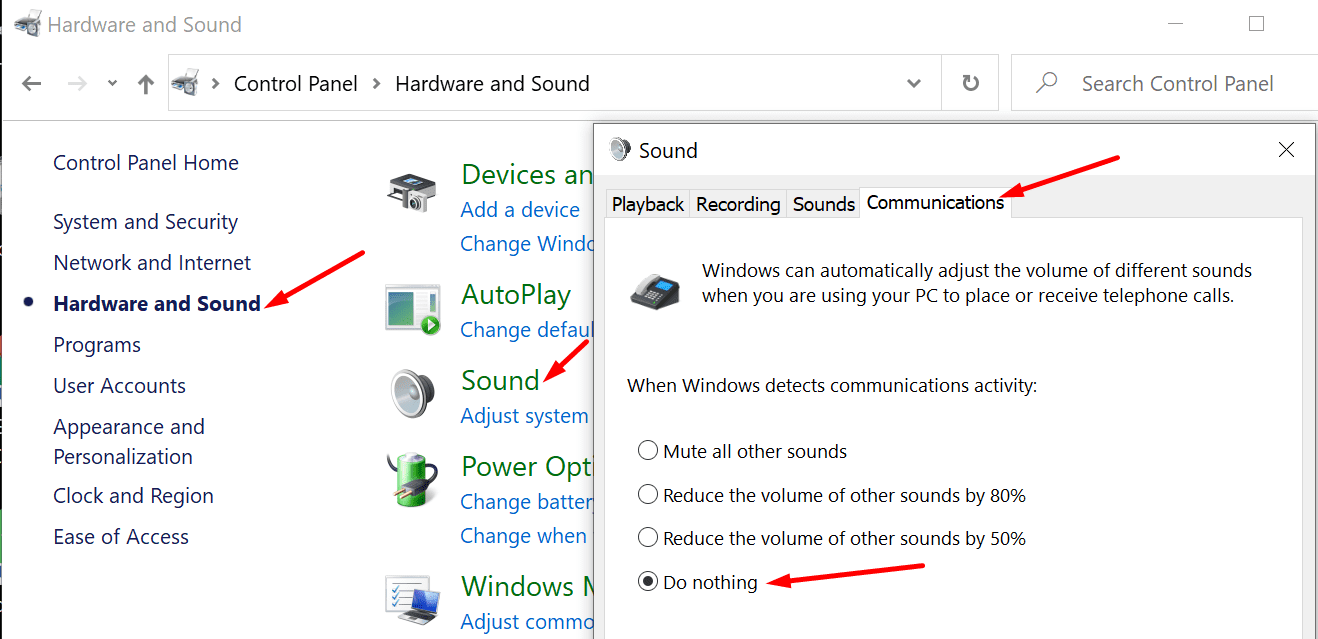
Actualice su controlador de audio
Una de las primeras cosas que debe hacer cuando tiene problemas de audio en Windows 10 es actualizar su controlador de audio. Los controladores de audio obsoletos o dañados pueden causar una larga lista de problemas.
- Inicie el Administrador de dispositivos y navegue hasta Controladores de sonido, video y juegos.
- Haga clic derecho en su controlador de audio y seleccione Actualizar el controlador. Reinicie su computadora y verifique si el controlador de audio más reciente soluciona el problema con su sistema.

- Si el problema persiste, vuelva a hacer clic con el botón derecho en el controlador de audio y seleccione Desinstalar el dispositivo. Su computadora desinstalará automáticamente su controlador de audio. Reinicie su computadora para instalar la última versión del controlador y reparar los controladores dañados.
Deshabilitar las mejoras de audio
A veces, las mejoras de audio pueden causar varios problemas de audio. Apáguelos y compruebe si puede compartir los sonidos del sistema en Skype.
- Inicie el panel de control, vaya a Hardware y sonido luego haga clic en Anillo.
- Pinchalo Corrección de pruebas pestaña, haga clic con el botón derecho en su dispositivo de audio predeterminado y seleccione Propiedades.
- Pinchalo Avanzado y desmarque la casilla Habilitar mejoras de audio casilla de verificación.

- Notar: Si hay un Mejoras pestaña disponible, haga clic en ella y desactive las mejoras de audio desde allí.
- Vuelva a iniciar Skype y compruebe si el problema ha desaparecido.
Conclusión
Si Skype no reproduce los sonidos del sistema cuando comparte su pantalla, desactive las mejoras de audio. Además, evite que su PC cambie la configuración de audio mientras está en una conversación o en una reunión. Háganos saber si puede compartir los sonidos del sistema en Skype ahora. Haga clic en los comentarios a continuación.